新しい課題の作成
すべてのユーザー グループおよび/または個々のユーザー用の課題を作成できます。
ユーザー グループと課題に関する重要な情報
ユーザー グループは、定義されたユーザー属性のセットを持つユーザーから構成されます。ユーザーにユーザー属性値を任命する際、値がユーザー グループの定義に合致していれば、ユーザーは自動的に一人以上のユーザー グループに追加されます。
例:
1. 所属組織には、新入社員と呼ばれるユーザー グループがいますが、このユーザー グループは、new_hireと呼ばれるユーザー属性を持ちます。このユーザー属性が持つ値は次の二つです: 真および偽。
2. 新入社員ユーザー グループは、new_hireユーザー属性が真に設定されたユーザーです。
3. 新入社員のユーザー グループ専用の課題を作成することを希望します (new_hire = 真)。
4. サイトに新しいユーザーが追加されると、そのユーザーの new_hireユーザー属性は、真に設定され、ユーザーは、自動的に新入社員ユーザー グループのメンバーになり、そのユーザー グループ向けに作成された課題を受け取ります。課題には相対の締切日が設定されています。
1. 所属組織には、新入社員と呼ばれるユーザー グループがいますが、このユーザー グループは、new_hireと呼ばれるユーザー属性を持ちます。このユーザー属性が持つ値は次の二つです: 真および偽。
2. 新入社員ユーザー グループは、new_hireユーザー属性が真に設定されたユーザーです。
3. 新入社員のユーザー グループ専用の課題を作成することを希望します (new_hire = 真)。
4. サイトに新しいユーザーが追加されると、そのユーザーの new_hireユーザー属性は、真に設定され、ユーザーは、自動的に新入社員ユーザー グループのメンバーになり、そのユーザー グループ向けに作成された課題を受け取ります。課題には相対の締切日が設定されています。
新しい課題を作成するには
- 管理者メニューで、課題をクリックします。
- 課題リストのページで、新しい課題をクリックします。新し課題のページが表示されます。
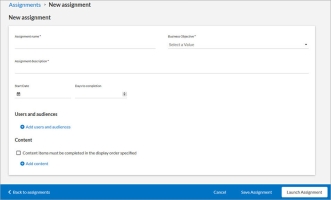
- 課題名を入力します。
- ドロップダウンリストを使って、業務目標を課題と関連付けます。
この関連付けは、組織の調整メトリックの作成に使用されます。これらのメトリックは、課題ダッシュボードから利用可能です。 利用可能なビジネス目的
利用可能なビジネス目的- コスト管理: 管理者が支出を監視、評価、削減するために行う公式および非公式の努力。
- 顧客満足: 企業、製品、またはサービスについて報告が指定された満足度目標を上回る顧客数を増やすことに重点を置いた取り組み。
- 従業員の関与: 従業員が、組織とその目標の為に率先して行う裁量的な取り組みの質と量。
- 収益拡大: 顧客への製品、サービスから得られる収益拡大に向けた取り組み。
- イノベーション: 市場における新たな価値の創造と獲得。これには、新しい製品やサービスも含まれます
- 運用効率: 組織が運用リソースをより有効に活用し、プロセスと手続をより適切に実行できるようにする為の実務
- 品質: 組織が生産および提供する製品およびサービスの品質向上
- 従業員の生産性: 従業員または従業員グループが特定の期間に提供した仕事の量と影響。
- 課題の説明を入力します。
- 開始日を入力します。
- 完了までの日数を入力します。
-
 課題にユーザーとユーザー グループを追加します。
課題にユーザーとユーザー グループを追加します。
- ユーザーとユーザー グループを追加をクリックします。
- 検索フィールドに、ユーザー グループまたは個々のユーザーの名前を入力します。
-
 をクリックします。
をクリックします。 - コンテンツを割り当てるユーザー グループまたはユーザーの上にカーソルを合わせて、
 をクリックします。
をクリックします。 - ユーザーおよび/またはユーザー グループをすべて追加するまで、この手順を繰り返します。
- この課題に追加をクリックします。課題編集ページが表示されます。
-
 課題にコンテンツを追加します。
課題にコンテンツを追加します。
コンテンツの特定の順序を強制するには、 コンテンツアイテムは、指定された表示順序で完了する必要がありますを選択します。
注: このオプションを選択すると、学習者は指定された順序以外のコンテンツにアクセスできません。設定された完了条件に従って、次のコンテンツの前に各コンテンツを完了する必要があります。コース完了条件の設定に関するより詳しい情報は、 インスタンスマネジメントを参照してください。各アセット種別の特定の完了条件の要件については、コンテンツの完了を参照してください。-
 をクリックします。
をクリックします。 - 検索フィールドに含めるコンテンツのキーワードまたはタイトルを入力します。
-
 をクリックします。
をクリックします。 - あるいは、フィルターのドロップダウンを使用して、結果をフィルタリングすることができます。
- 次に、課題に追加したい各コンテンツの横にある
 をクリックします。
をクリックします。 - すべてのコンテンツを追加するまで、これらの手順を繰り返します。
- 完了をクリックします。課題編集ページが表示されます。
- 学習者に提示したい順序に、コンテンツをドラッグアンドドロップします。あるいは、矢印ボタンを使用して、リスト内でコンテンツを上下に移動します。
- コンテンツ項目は指定された表示順に完了しなければなりませんというオプションを選択した場合、学習者はここに示す順序で各アイテムを完了しなければなりません。
-
- 以下のオプションを 1つ選択してください:
- 課題を保存: 課題を保存し、下書きステータスにし、課題ページに戻ります。この課題は、後で変更できます。
- 課題を開始:課題を以下のステータスのうちのどれかにします。
- 開始日が今日の場合は、課題は進行中 ステータスになり、課題とその詳細が記載された電子メールが、課題対象となるすべての学習者に即時に送信されます。課題に対する修正はできません。
- 開始日が将来である場合、課題は 予定済み状態に設定され、電子メール通知と課題は、予定開始日(UTC)に送信されます。予定開始日までは、課題の変更が可能です。
注: 開始日後に(課題のステータスが(進行中)の場合)、個々のユーザーを課題に追加することはできません。進行中の課題があるユーザー グループにユーザーを追加すると、そのユーザーは、相対的な期日とともに課題を受け取ります。次の手順の注意を参照してください。
注:完了までの日数は、課題を与えられたユーザー グループにユーザーが追加された日に基づいて、ユーザーごとに計算されます。例えば、10月1日に課題を作成し、完了までの日数を15日間に設定した場合、ユーザーとユーザー グループに対する期限は10月15日です。10月5日に新しいユーザーがユーザー グループに追加された場合(課題のステータスが進行中)、彼女の期限は10月20日です。
備考: 課題の開始日より前にその課題のユーザー グループのユーザーがそのユーザー グループから削除された場合、その課題はユーザーの課題ページには表示されません。ただし、課題が実行中または完了済みステータスに入り、そのときにユーザーが課題のユーザー グループから削除された場合、課題はユーザーの課題ページに表示されたままとなり、課題に関連するそのユーザーのすべての履歴データは保存されます。